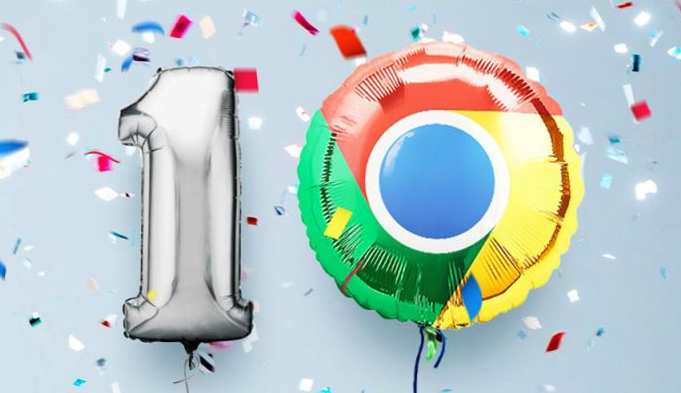Chrome浏览器视频播放无声音问题排查教程
时间:2025-08-07
来源:谷歌浏览器官网

检查系统音量设置是否正常。点击任务栏右下角的扬声器图标,确认全局音量未处于静音状态且调至适中水平。如果使用耳机或外接音响设备,尝试拔掉后重新插入接口,确保物理连接稳定可靠。部分设备可能有独立的音频输出切换按钮,也需要一并核实当前选中的模式是否正确。
开启Chrome的媒体权限管理功能。在地址栏输入`chrome://settings/content/sound`进入专属设置页面,找到出现问题的视频网站对应的条目,点击“网站可以播放声音”选项并允许其加载音频内容。某些网站由于安全策略限制默认屏蔽声音,必须手动授权才能正常发声。
检查浏览器扩展程序的影响。打开Chrome菜单选择“更多工具”中的扩展程序管理器,逐一禁用广告拦截、脚本管理等可能干扰音频播放的插件。例如部分广告过滤工具会误删视频轨道数据,导致整个页面变成静音状态,暂时关闭这些扩展可快速验证是否为此原因造成的问题。
清除缓存与Cookie数据残留。按下`Ctrl+Shift+Del`(Windows系统)或`Cmd+Shift+Del`(Mac系统)快捷键调出清理窗口,勾选“缓存的图片和文件”以及“Cookies”项目后执行删除操作。完成清理后重启浏览器重新加载页面,尤其注意那些需要登录账号才能播放声音的平台,提前做好凭证保存以免影响正常使用。
更新或重装Chrome浏览器本身。通过菜单栏的“帮助”选项进入“关于Google Chrome”页面,触发自动检测机制下载最新版本安装包。老旧版本可能存在与新型网页标准的兼容性问题,升级到最新版往往能修复已知bug。若常规更新无效,可以考虑彻底卸载后重新安装,这样会自动重置所有设置为默认值。
检查声卡驱动程序完整性。右键点击“此电脑”图标选择管理功能,进入设备管理器展开“音频输入/输出”分类。如果看到声卡设备旁标注黄色感叹号,说明驱动存在问题,需要更新或重新安装官方认证的驱动程序。也可以借助第三方工具如驱动精灵自动完成检测和修复流程。
尝试禁用硬件加速模式。进入Chrome设置区域的“系统”板块,在外观相关选项中取消勾选“使用硬件加速模式”。某些显卡型号或驱动版本可能存在兼容性缺陷,关闭该功能虽然可能略微降低视频流畅度,但能有效解决因加速算法冲突导致的无声现象。建议在测试环境中临时启用此方案判断效果。
通过上述步骤逐步排查和调整,通常可以有效解决Chrome浏览器视频播放无声音的问题。每次修改设置后建议立即测试效果,确保新的配置能够按预期工作。
继续阅读